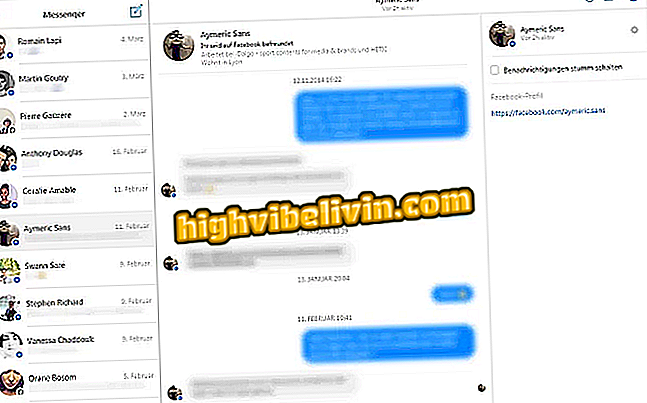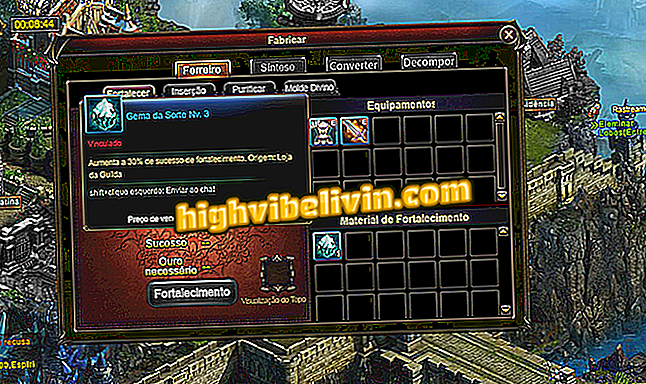Sådan fejlfindes Xbox 360 E200-fejlen
Nogle Xbox One-ejere står over for E200-fejlen, som opstår, når enheden tændes eller genstarter efter en opdatering. Problemet forhindrer normal brug af konsolfunktioner. Selvom det er svært, kan E200 korrigeres med en række teknikker. Se nedenstående vejledning for at få nogle tips til at løse E200-fejlen på din Xbox One.
Lær hvordan du aktiverer din hovedkonto på Xbox One

Få mere at vide om Xbox One: Lær, hvordan du tager skærmudskrivning fra Microsoft-konsollen.
Genstart din konsol
Ved mange lejligheder kan den skræmmende E200 fra Xbox One løses ved blot at nulstille din konsol. På fejlskærmen skal du flytte markøren til indstillingen og trykke på A for at slukke og tænde for strømmen hurtigt. I nogle tilfælde kan det være nødvendigt at geninstallere en del af en opdatering, før konsollen er klar til brug.

Sådan fejlfindes Xbox 360 E200-fejlen
Brug reset-indstillingen
En af mulighederne for at rette E200-fejlen er at nulstille din Xbox One til dens fabriksindstillinger. Under rengøring af enhedens indstillinger kan du holde spil og programmer installeret på harddisken, så du behøver ikke at downloade dem igen.

Brug Bind + Eject-teknikken til at starte din Xbox One
Hvis din Xbox One insisterer på at vise E200, skal du slukke den helt og tage netledningen ud i nogle få sekunder. Derefter forbinder konsollen med strømmen og holder udløseren (ved siden af diskindgangen) og bind knapperne (bruges til at synkronisere kontrollerne) og tryk på tænd / sluk-knappen. Tryk og hold på udløsnings- og bind-knapperne, indtil du hører den anden lyd i din Xbox One-ringetone.
Vælg nu bare "Nulstil denne Xbox", og kontroller indstillingen "Hold spil og applikationer", hvis du vil beholde alle spil og apps på din konsol.
Opdater din Xbox One via USB

Download filen og opgrader din Xbox One via USB
Korrupte opdateringer kan være årsagen til den frygtede E200 fra Xbox One. Heldigvis har konsollen evnen til at opdatere den offline med et flashdrev med den nyeste version af dit system.
Til dette skal du bruge et 4GB, NTFS formateret flashdrev og opdateringsfilen du finder her. Derefter skal du blot udtrække og kopiere $ SystemUpdate til din pendrive, som ikke kan have andre filer gemt.
Forbind pendrive med filen til konsollen, tilslut din Xbox ved hjælp af teknikken i Bind + Eject (læs ovenfor) og vælg "System opdatering offline". Vent lige nu, at processen skal afslutte og bruge Xbox One normalt.
Kontakt teknisk support

Indsend din konsol til specialiseret teknisk assistance
I tilfælde hvor ingen af ovennævnte teknikker virker, vil du ikke kunne reparere din konsol derhjemme. Kontakt dit nærmeste autoriserede Microsoft-servicecenter (klik her) og send din enhed for at løse problemet.
Battlefield eller Call of Duty, hvad er den bedste FPS i dag? Forlad din mening på forummet